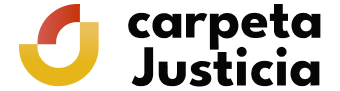Què he de configurar al meu navegador per poder fer aquest tràmit?
Hi ha diverses coses que heu de tenir configurades correctament al vostre navegador per poder fer aquest tràmit:
1. Tenir JavaScript activat
Per poder signar i enviar la sol•licitud, el vostre navegador ha de tenir activat Javascript.
Depenent del navegador utilitzat, la manera d'activar JavaScript pot variar. Consulteu l'ajuda del vostre navegador si teniu algun dubte.
A tall d'exemple:
Per activar Javascript al navegador Mozilla Firefox
- A la barra de menú, premeu «Eines» i després «Opcions...». Si teniu desactivada la barra de menú, feu clic a la pestanya «Firefox» i seleccioneu «Opcions» i després «Opcions»
- Seleccioneu la pestanya «Contingut»
- Activeu la casella «Habilita el JavaScript»
- Premeu «D'acord»

Para activar Javascript en el navegador Internet Explorer
- A la barra de menú, premeu «Eines» i després «Opcions d'Internet»
- Seleccioneu la pestanya «Seguretat»
- Premeu el botó «Nivell personalitzat...»
- Desplaceu-vos fins a les opcions d'«Automatització»
- Activeu la casella «Habilitar» dins d'«Active scripting»
- Premeu «Acceptar»

Per activar Javascript al navegador Google Chrome
- A la barra de menú, feu clic a la icona de la clau anglesa
- Seleccioneu l'opció «Configuració»
- A la part inferior, seleccioneu «Mostra la configuració avançada...»
- Dins de la secció «Privadesa», seleccioneu «Configuració del contingut»
- Dins de la secció «JavaScript», activeu la casella «Permet que tots els llocs executin JavaScript (opció recomanada)»
- Premeu «D'acord»

2. No useu el protocol de transport segur TLS 1.1 ni TLS 1.2
Actualment, els nostres tràmits no estan preparats per funcionar amb els protocols de transport segur TLS 1.1/1.2.
Si esteu usant Internet Explorer en les darreres versions, haureu de desactivar aquests protocols. Per a això, seguiu aquestes instruccions:
- A la barra de menú, premeu «Eines» i després «Opcions d'Internet»
- Seleccioneu la pestanya «Opcions avançades»
- Desplaceu-vos fins a les opcions de «Seguretat»
- Desactiveu les caselles «Usar TLS 1.1» i «Usar TLS 1.2»
- Premeu «Accepteu»
3. Tenir instal·lada una màquina virtual Java
Tràmit optimitzat per a Java 7.x
Per poder efectuar el tràmit de la sol·licitud, cal tenir instal·lat al navegador la màquina virtual de Java.
Per comprovar la màquina virtual Java que teniu i, si escau, actualitzar-la a una versió compatible, visiteu la pàgina
webhttp://www.java.com/es/download/installed.jsp
En aquesta pàgina, prement el botó «Verificar la versión de Java» (Verifiqueu la versió de Java) podreu conèixer la versió que teniu en l'actualitat i, si escau, la possibilitat d'actualitzar-la a l'última versió estable compatible amb aquest servei. Per poder fer les sol·licituds que requereixen signatura digital, haureu de instal·lar una versió compatible, disponible a
Es recomana deixar únicament una versió de Java i desinstal·lar les que no s'usin per evitar possibles problemes d'incompatibilitat.
Podeu comprovar els requisits de màquina virtual Java mitjançant l'enllaç 'Comproveu si el vostre equip compleix els requisits necessaris per fer el tràmit' associat a cada tràmit.
Com faig la descàrrega del certificat?
Quan introdueixi el Codi Segur de Verificació ha de recordar que els tres primers caràcters del codi són "SD:"
Depenent del tipus de lletra, poden confondre's les lletres "i" majúscula amb "ela" minúscula i el número "1", i també el "zero" amb la "o" majúscula. Exemple: SD:jJi7-B6jl-OZ03-7I1I
La lletra del NIF/NIE/Passaport ha d'escriure's en majúscula. Ha d'introduir el mateix document que va utilitzar en la sol·licitud
Per a més informació consulti el Manual d'usuari per a la Verificació i descàrrega del certificat amb Codi Segur de Verificació (PDF, 335 KB)
Quina informació he de donar quan em posi en contacte amb el Ministeride Justícia davant d'un problema?
Quan tingueu algun problema que no hàgiu pogut solucionar seguint les indicacions anteriors, visiteu la pàgina de Contacto i, a través d'algun dels canals assenyalats allà, faciliteu la següent informació:
- Dades personals per al seguiment de la vostra sol·licitud. Nom, cognoms i DNI.
- Dades del moment de la fallada. Data i hora de la sol·licitud.
- Tipus de certificat d'usuari que utilitzeu (per exemple DNI electrònic o CERES de la Fàbrica Nacional de Moneda i Timbre) i la data de caducitat.
- Tipus de suport del certificat d'usuari (instal·lat al navegador, en targeta criptogràfica, en memòria externa, tipus USB...)
- Tipus de navegador i versió que utilitzeu.
- Tipus de sistema operatiu i versió que utilitzeu.
- Versió de la màquina virtual Java que teniu instal·lada al vostre equip.
- Resultats obtinguts amb l'enllaç Comproveu si el vostre equip compleix els requisits necessaris per fer el tràmit.
Si el tràmit implica el pagament d'una taxa:
- Tipus de pagament efectuat (Càrrec en compte o Pagament amb targeta).
- Entitat bancària sobre la qual s'efectua el càrrec o entitat emissora de la targeta.
- Codi d'error mostrat en pantalla, si escau.
Comproveu prèviament que el vostre navegador té:
- El bloqueig de finestres emergents deshabilitat. És necessari per a la baixada del rebut de la sol·licitud i el mateix certificat (més informació).
- JavaScript activat. És necessari per poder fer la sol·licitud (més informació).
Informació i ajuda
- Preguntas Frecuentes: Cl@ve
- Inhabilitación de Registros de la Propiedad, Mercantiles y de Bienes Muebles
- Certificat digital. Autenticació i signatura
- Normativa
- Calendari de dies inhàbils
- Registre electrònic del Ministeri de Justícia
- Quejas y sugerencias
- Cartes de Serveis
- Protecció de dades de caràcter personal
- Dades obertes del Ministeri de Justícia
- Preguntes freqüents
- DNI electrònic
- Verificació de segells electrònics de la Seu
- Assessorament electrònic
- Ajuda. Primers passos
- Relació de mitjans electrònics que el ciutadà pot utilitzar per comunicar-se a la Seu electrònica
- Resolgui els seus dubtes
- Preguntes freqüents en la sol·licitud de certificats de Registre Civil: naixement, matrimoni i defunció